登录
- 微信登录
- 手机号登录
微信扫码关注“汇帮科技”快速登录
Loading...
点击刷新
请在微信【汇帮科技】内点击授权
300秒后二维码将过期
二维码已过期,点击刷新获取新二维码
登录
登录
其他登录方式
来源:汇帮科技 修改日期:2025-11-06 09:00
在数字内容日益丰富的今天,GIF动图已经成为我们日常交流中不可或缺的一部分。无论是在社交媒体上分享精彩瞬间,还是在群聊中发送趣味表情,GIF都能以生动形象的方式传达信息。将视频片段转换为GIF,不仅能够保留动态画面的精髓,还能让内容传播更加便捷。市面上有不少工具可以实现这一功能,但操作便捷性和安全性往往是用户关注的重点。无论你是想记录生活片段,还是创作个性化表情包,跟随本教程,你都能在短时间内掌握技巧。下面,我们就直接进入正题,看看具体怎么操作吧。
步骤一:首先,下载并打开《汇帮视频格式转换器》软件。在界面上找到“视频转GIF”功能,点击进入。这一步很简单,不需要任何额外设置,直接就能开始。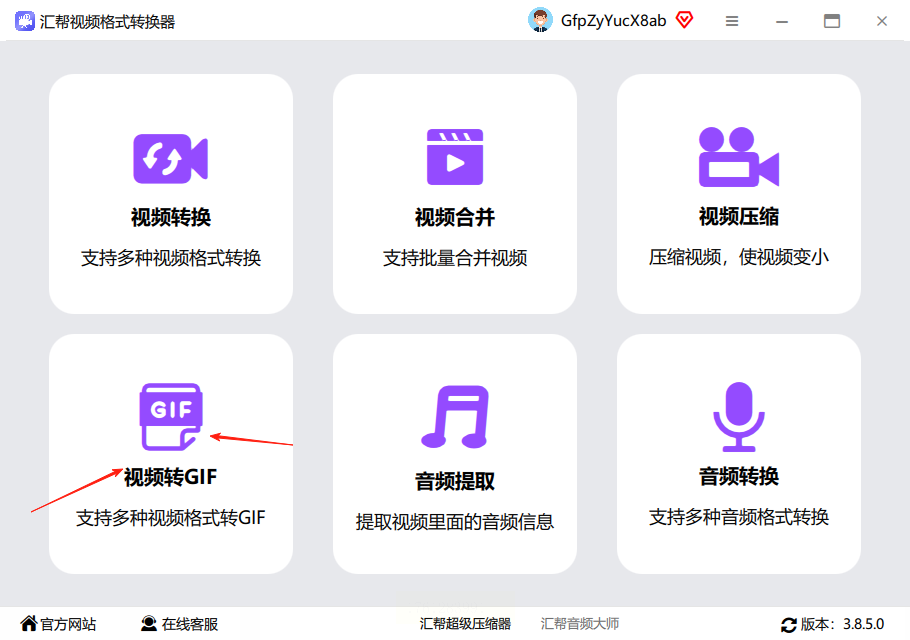
步骤二:接下来,上传你的视频文件。你可以通过“选择文件”或“选择文件夹”按钮来添加视频,也支持直接将视频拖拽到软件窗口中。这个工具还允许批量上传,方便一次处理多个文件,省时省力。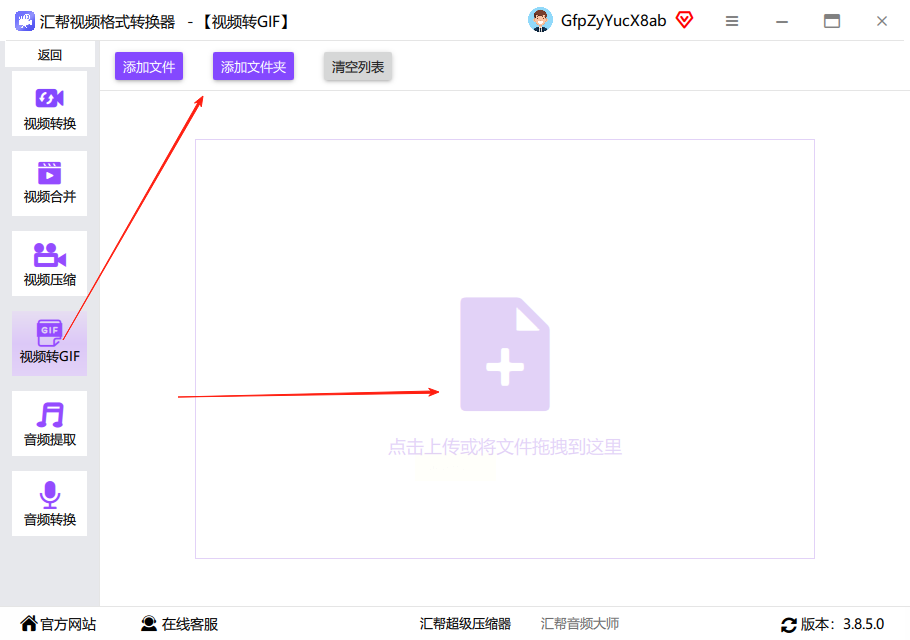
步骤三:视频导入后,软件会自动显示相关信息,比如分辨率。你可以在下方设置需要截取的时间段,建议选择视频中最有趣的部分,比如搞笑片段或精彩瞬间。分辨率越高,GIF就越清晰;时间截取则能帮你精准捕捉内容。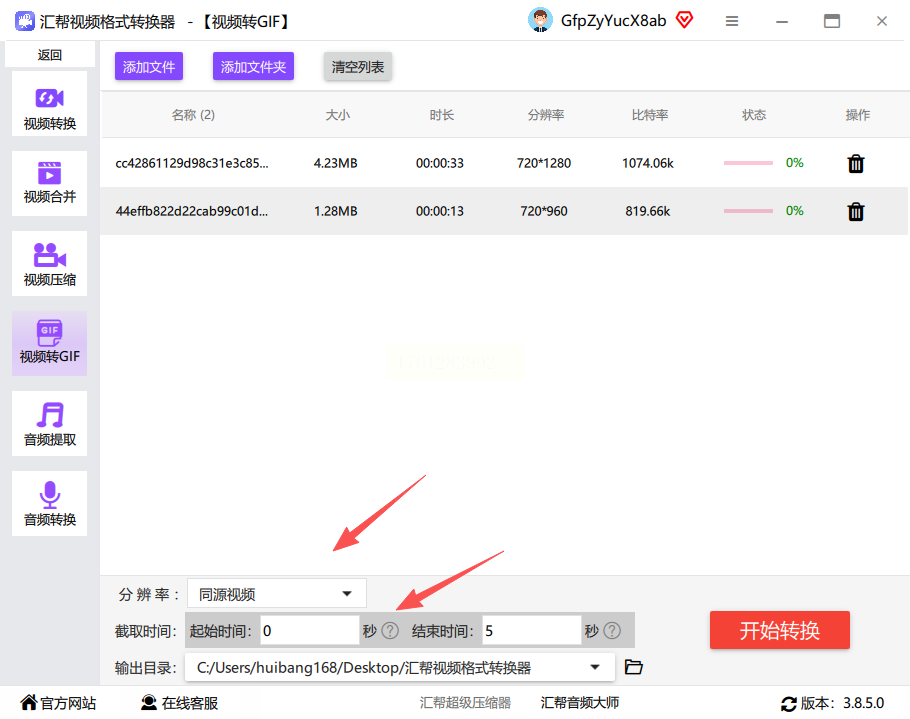
步骤四:然后,选择输出目录作为保存路径。默认情况下,文件会保存在桌面,但你也可以自定义其他文件夹。确认无误后,点击“开始转换”按钮。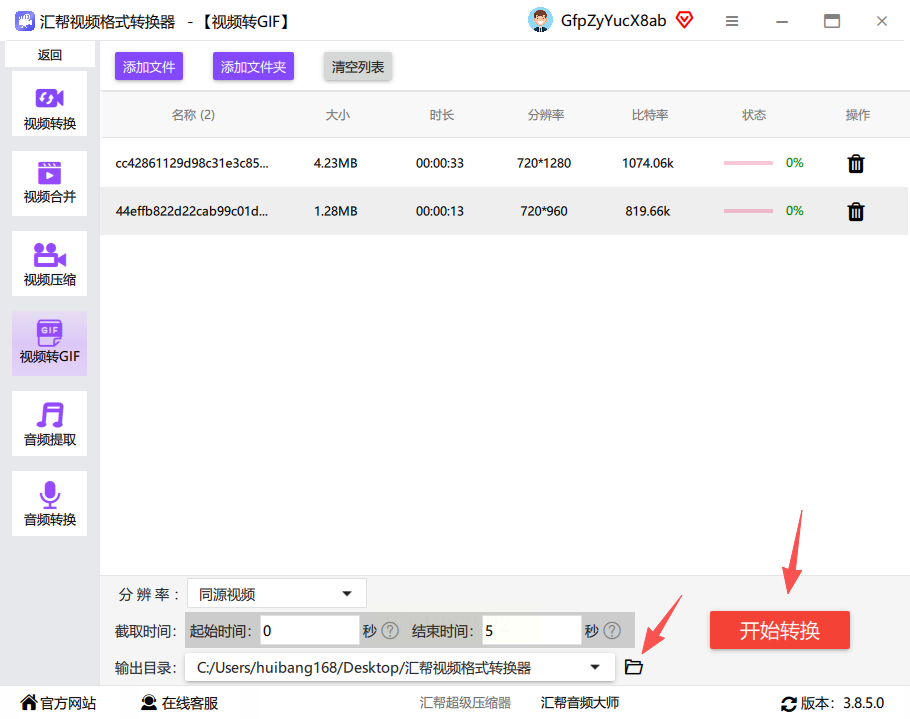
步骤五:最后,软件会在保留原始视频的基础上,生成一个新的GIF文件。整个过程快速高效,不会影响源文件,让你随时查看或重复使用。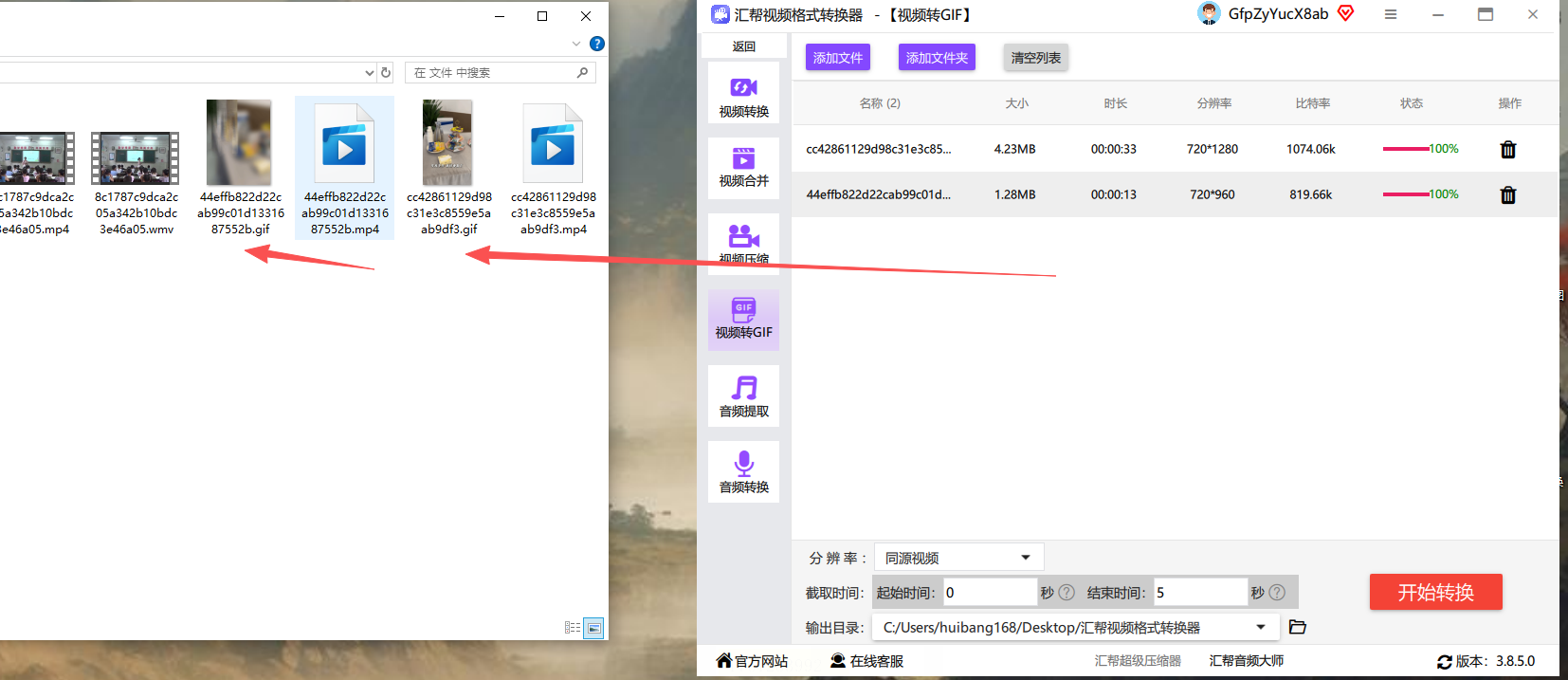
这款软件采用本地处理模式,所有操作都在你的设备上完成,数据不会上传到外部服务器。这意味着你的视频和GIF文件始终处于私密状态,安全可靠。软件设计注重用户隐私,自动清除临时数据,杜绝任何潜在风险。无论是个人生活记录还是工作内容,你都可以放心使用。
步骤一:打开浏览器,访问FreeConvert网站。在页面上找到“转变”下拉菜单,从中选择GIF选项。然后,上传你的视频文件,支持多种常见格式。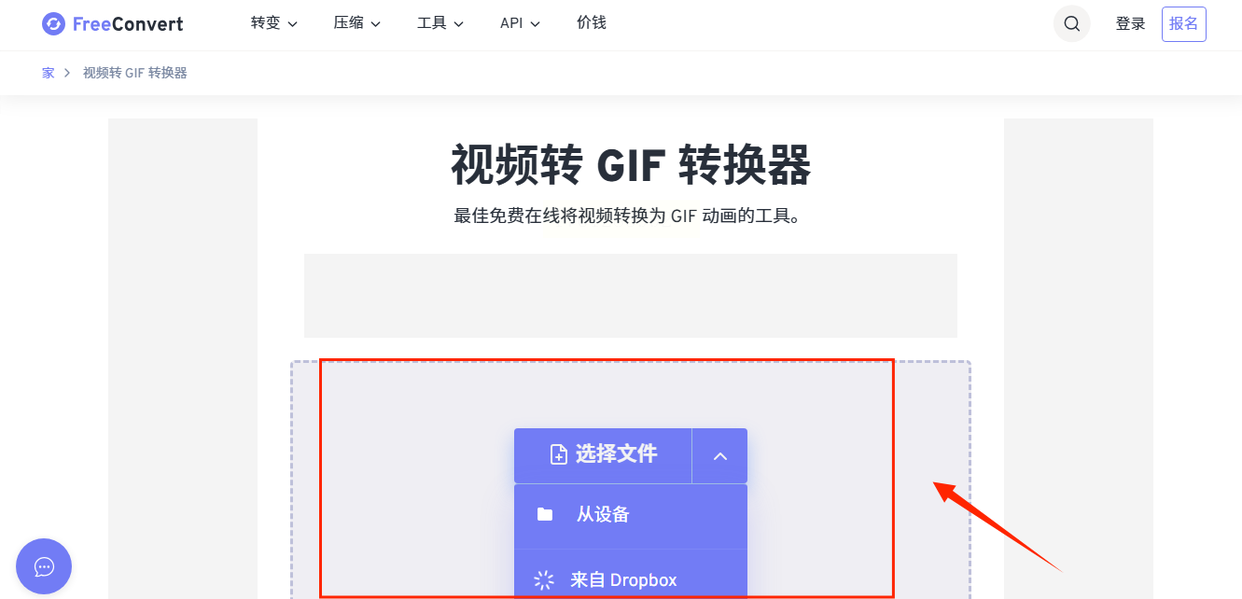
步骤二:文件添加后,你可以在右侧的GIF设置区域调整参数,比如时长、循环次数和图像裁剪。这里提供了丰富的选项,让你自定义GIF的细节。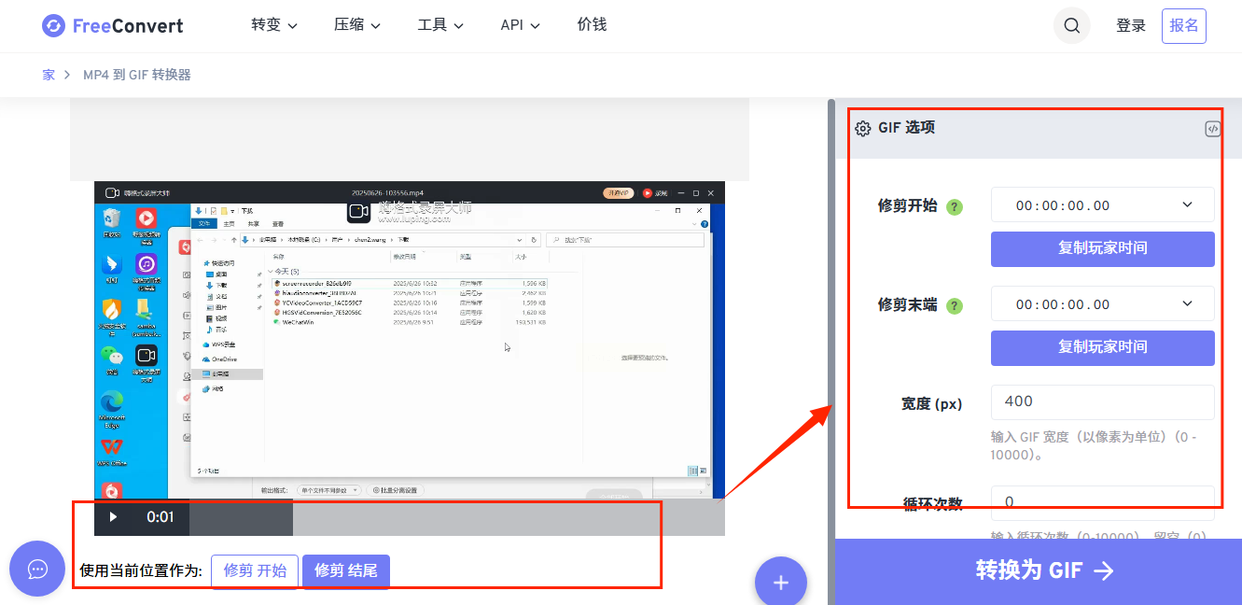
步骤三:设置完成后,点击“转换为GIF”按钮。等待转换结束,你可以选择将文件保存到本地设备,或者上传到云端存储服务如谷歌云端硬盘。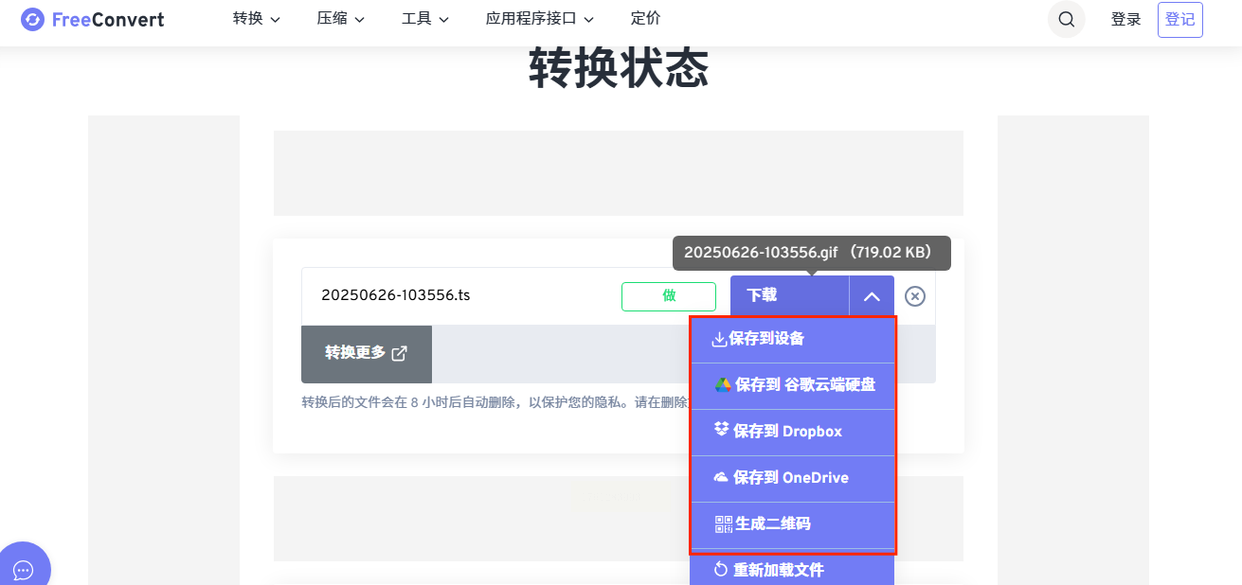
FreeConvert是一个在线工具,转换后会自动清除数据,保护用户隐私。但需要注意的是,它依赖网络连接,可能不适合大文件处理。
步骤一:进入CloudConvert主页,点击“选择文件”按钮,添加你的视频文件。支持MP4、MOV等主流格式。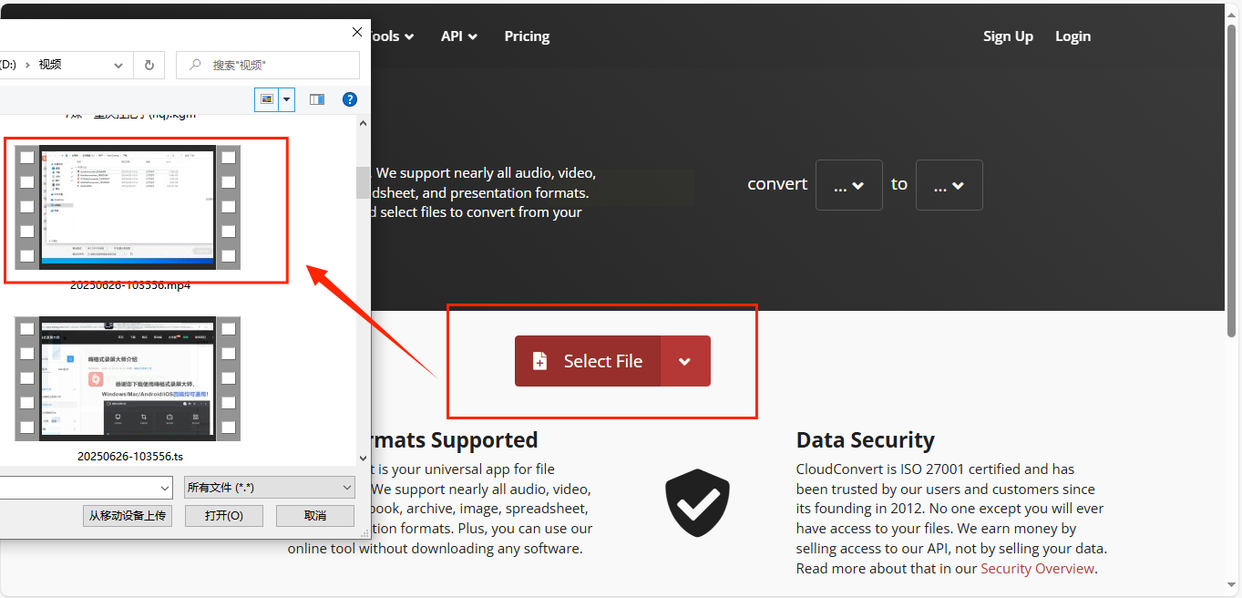
步骤二:文件上传成功后,在“Convert to”下拉选项中找到GIF格式,并选择它。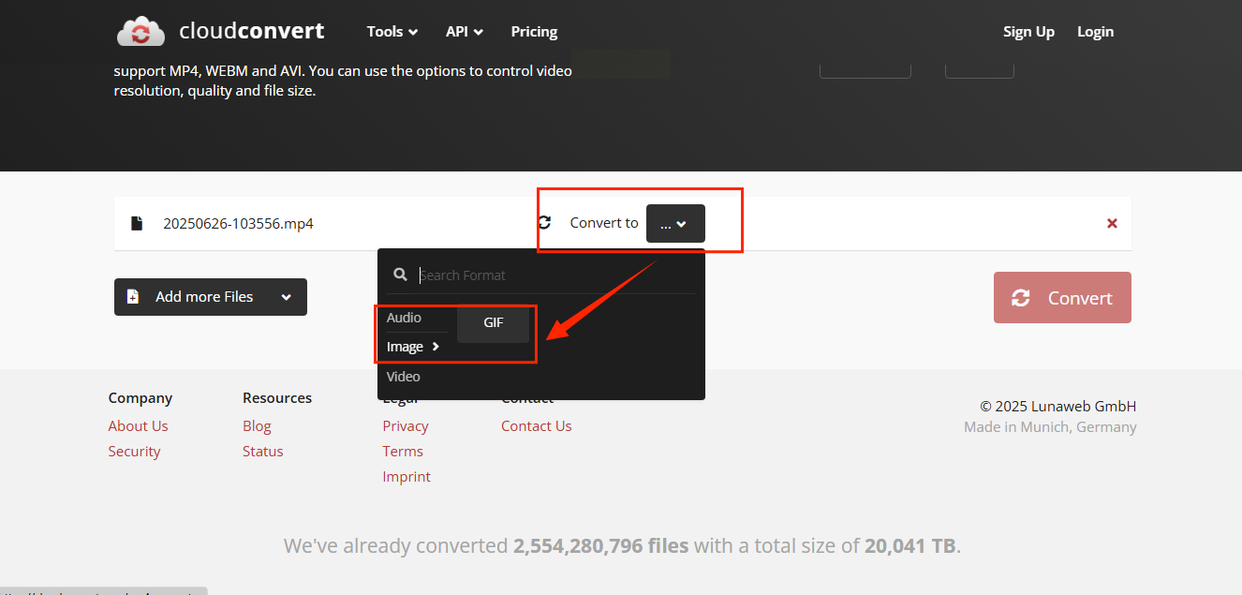
步骤三:如果需要进一步调整,点击右侧的工具图标,进入设置页面。你可以裁剪内容或修改分辨率等参数。完成后,点击“Convert”开始转换。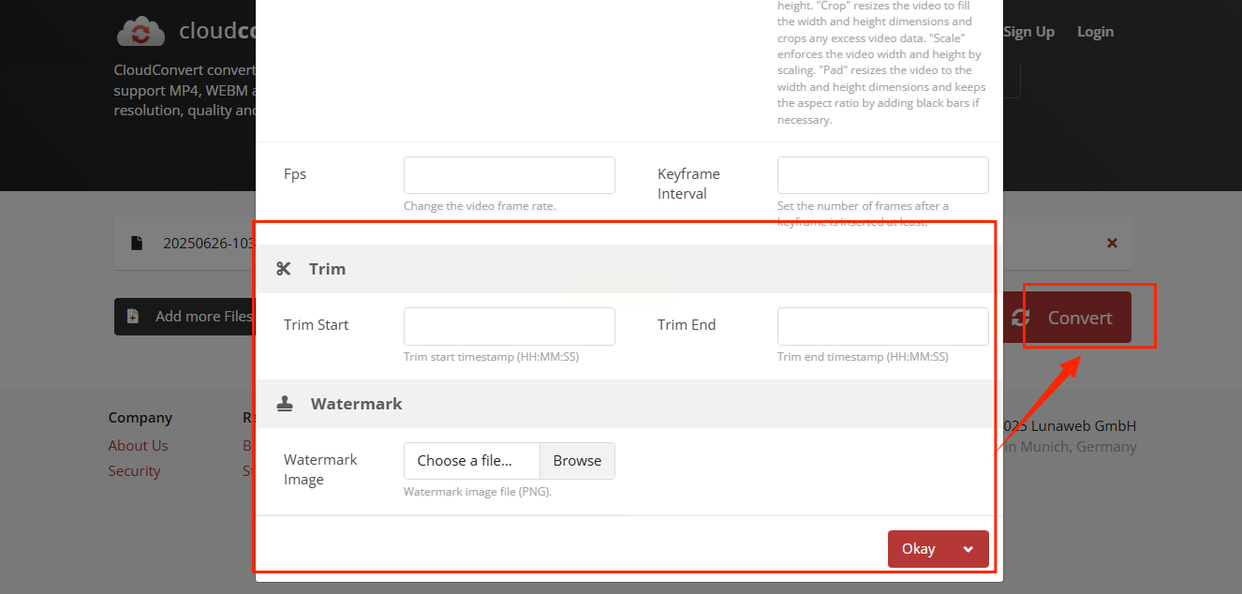
CloudConvert使用云端处理,不占用本地资源,转换速度快。但它同样需要网络支持,且可能涉及数据上传,建议在稳定环境下使用。
常见问题解答
问:转换后的GIF文件太大怎么办?
答:可以尝试调整分辨率或截取更短的时间段来减小文件大小。大多数工具都提供参数设置,帮助你优化输出。
问:转换过程中会不会丢失视频质量?
答:一般来说,GIF格式本身会压缩质量,但通过设置高分辨率和合适帧率,可以最大限度保留清晰度。建议根据用途调整参数。
问:如果转换失败,可能是什么原因?
答:常见原因包括文件损坏、格式不兼容或网络问题。检查文件完整性,并确保软件为最新版本,通常能解决。
通过以上介绍,我们可以看到,将视频转换为GIF并不是什么复杂的事情。关键在于选对工具,并掌握基本操作步骤。希望本教程能帮助你轻松上手视频转GIF的技巧,让你在数字生活中更加得心应手。如果有其他疑问,不妨多尝试几次,熟能生巧。最终,你会发现,制作GIF其实是一种有趣的创意表达,能让你的分享更具个性。快去试试吧,说不定下一个爆款表情包就出自你手!
如果想要深入了解我们的产品,请到 汇帮科技官网 中了解更多产品信息!
没有找到您需要的答案?
不着急,我们有专业的在线客服为您解答!

请扫描客服二维码